AudioSculpt 2.9
Manuel Utilisateur AudioSculpt 2.9.2
|
| Sauvegarde du sonagrammeLa sauvegarde du fichier SDIF contenant l’image du sonagramme se fait avec “Save Analysis As…” du menu “File” en choisissant “Save Sonogram As…” dans le sous-menu présenté.  Sauvegarde d'un sonagramme Une fenêtre de dialogue standard vous demande sous quel nom et à quel endroit vous désirez sauvegarder le fichier. Il vous est proposé logiquement de le sauvegarder dans le dossier “Fft”, situé dans le dossier de l’application, mais l’enregistrement est possible à tout autre endroit. 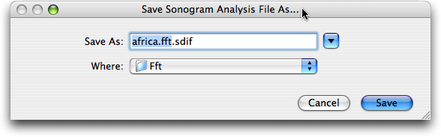 Dialogue de sauvegarde d'un sonagramme Vous pouvez donc sauvegarder plusieurs sonagrammes du même son, effectués avec des paramètres différents. Le nom proposé par défaut est : - “nom_du_son.fft.sdif” pour l'analyse FFT, - “nom_du_son.lpc.sdif” pour l'analyse LPC, - “nom_du_son.cepstre.sdif” pour l'analyse “Discret Cepstrum”, - “nom_du_son.fftreas.sdif” pour l'analyse “Reassigned Spectrum”, - “nom_du_son.te.sdif” pour l'analyse “True Envelope”. Si vous fermez un son (ou quittez AudioSculpt) sans avoir sauvegardé le sonagramme, un panneau d'avertissement vous demande ce que souhaitez faire. 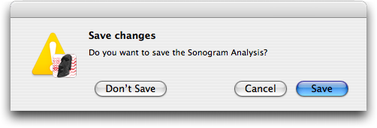 Que voulez-vous faire ? L’item “Open Sonogram…” du sous-menu “Open Analysis…” du menu “File” ouvre une boîte de dialogue standard permettant de choisir parmi les fichiers précédemment sauvegardés. 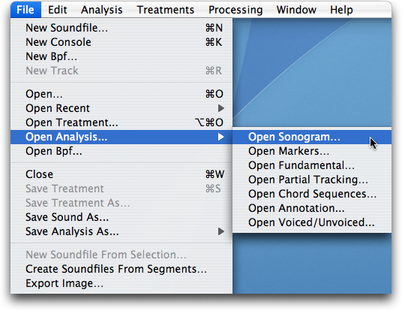 Ouverture d'un sonagramme # Remarque 1 : Si un son est ouvert et que vous demandez l’ouverture d’un fichier d’analyse effectué sur un autre son, AudioSculpt vous demande si vous êtes bien sûr de vouloir l’ouvrir pour ce son. Par défaut, il propose de chercher et d’ouvrir le son correspondant à l’analyse. 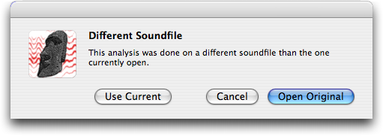 Ouverture d'une analyse différente du son ouvert # Remarque 2 : Si aucun son n’est ouvert et que vous demandez l’ouverture d’un fichier d’analyse, AudioSculpt ouvrira le son correspondant à cette analyse (sauf, bien sûr, si vous avez détruit le fichier). |
© Ircam |